初心に戻ってやるか。。。。
さあ、もう1つVPSを申し込んでしまった!!!!!
今回ははじめからここを参考にして。再再度トライ!!!!
第1回 CentOS6.6にApache2.4をインストールする
を参考にします!
Apache2.4をソースからインストールする方法について述べます、、、から参考に勉強させてもらおう。
まず、前もってインストールしておかなければいけないものがあります。
# yum install pcre pcre-devel wget gcc make
このコマンドでpcreやpcre-develをインストールします。wgetやmakeなどはすでにあるかもしれませんが、念のため。,,,いわれるままに。
OK!!! compeleteが出ました!
APRのインストール
次に、APRというライブラリをインストールします。なぜか2.4ではこれを別に入れなければいけないらしい。
APRのダウンロードページに行って、apr-1.5.2.tar.gzを(2016.8.4で最新らしいので)ダウンロードします。コマンドは、
# wget http://ftp.tsukuba.wide.ad.jp/software/apache//apr/apr-1.5.2.tar.gz
とします。なんとかsaveされたようです!
/usr/local/srcにダウンロードするのは、linuxのディレクトリの使い方の基本らしいですが場所はどこでもかまいません。次に、
で解凍。apr-1.5.1というディレクトリができるので、
で移動し、
とします。configreコマンドは、これからインストールするためにOSやCPUの情報を集めたり、次のmakeコマンドで利用するMakefileファイルを作成したりするためのコマンドです。prefixで、インストール先のディレクトリを指定しています。そして、インストールに入ります。コマンドは、
make test
make install
してインストールします。makeでコンパイルし、make testでコンパイルしてできたものが正しく動作することを確認、make installは仕上げのインストールコマンドです。
これで、APRが/opt/apr/apr-1.5.2にインストールされました。
APR-utilのインストール
次に、APR-util 1.5.4をインストールします。再度APRのダウンロードページに行き、 apr-util-1.5.4.tar.gzをダウンロードして、コンパイル、インストールします。APRの時と同じ流れなので、コマンドだけ列挙します。一行ずつしっかりと実行してください。
wget http://ftp.tsukuba.wide.ad.jp/software/apache//apr/apr-util-1.5.4.tar.gz
tar -xvzf apr-util-1.5.4.tar.gz
cd apr-util-1.5.4
./configure –prefix=/opt/apr-util/apr-util-1.5.4 –with-apr=/opt/apr/apr-1.5.2
make
make test
make install
configureコマンドでは、apr-utilのインストール先として、prefixで/opt/apr-util/apr-util-1.5.4を指定します。また、with-aprで先ほどインストールしたapr-1.5.2を使うよ、というオプションをつけます。
これでようやくApache2.4をインストールする準備ができました。
Apache2.4のインストール
いよいよApache2.4のインストールです。Apacheのダウンロードページから、apacheをダウンロードしますが、2016年8月4日現在、Stable Release(安定版)が2.4.12になりますので、これをダウンロードします。インストールまでの流れはAPRと同じです。ただし、今回はmake testは不要です。
wget http://ftp.riken.jp/net/apache//httpd/httpd-2.4.23.tar.gz
tar -xvzf httpd-2.4.23.tar.gz
cd httpd-2.4.23
./configure –prefix=/opt/httpd/httpd-2.4.23 –with-apr=/opt/apr/apr-1.5.2 –with-apr-util=/opt/apr-util/apr-util-1.5.4
make
make install
これで、エラーが出てなければ、インストール成功です。Apacheの起動コマンドは、
です。ためしにもう一度
を打ってみましょう。正しく起動されていれば、既に起動されていますという意味のhttpd (pid 541) already runningが出るはずです。(pidは541とは限らない)
うん!、、、出た!!!!!
この状態で、ローカルで作業をされている方は、http://localhost/にアクセスしてみてください。localhostの部分は、わたしのようにさくらVPSを利用している人なら、さくらVPSから配布されたIPアドレスになります。例)http://160.16.50.187/
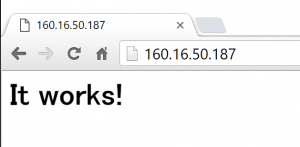
よっしゃーーーーー!
次は、引き続き
第2回 CentOS6.6にJava8, Tomcat8をインストール
です。
